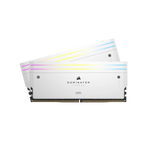Sommaire
Préparatifs
Outils :
- tournevis
- colliers serre-câble/serflex
- large plan de travail stable et dégagé
Étapes préparatoires :
- déballer le boîter
- déballer la carte mère au-dessus du plan de travail
Recommandations à garder en tête :
- ne pas forcer
- prendre son temps
- consulter les manuels n'est jamais superflu
Utilisez uniquement les câbles fournis avec votre alimentation, n'employez jamais ceux d'une autre alimentation : le brochage côté alimentation n'étant pas standardisé, vous risqueriez de détruire vos composants !
Installation du processeur
déballage au-dessus du plan de travail
éviter de toucher, faire tomber ou tout dommage au socket
conserver le cache protégeant le socket de la carte mère, il sera requis en cas de RMA
faire coïncider le coin indiqué par un détrompeur (un petit triangle) sur la carte mère et sur le processeur
Installation des M.2
utiliser le port le plus en haut sauf s'il est partagé avec le x16 de la CG ?
vérifier la manuel pour ne pas mettre un SSD PCIe 4.0 sur un port en 3.0 ?
Placer une entretoise où l'extrémité du SSD atterira s'il n'y en a aucune à cet endroit.
Incliner le SSD de 30°, broches vers le bas, étiquette avec la marque sur le dessus, pour l'insérer dans le connecteur.
Avec un doigt à son extrémité, maintenir le SSD à plat pendant que vous fermez le loquet ou insérez une vis dans l'entretoise.
Installation de la RAM
aligner l'encoche avec le détrompeur
slot(s) à employer suivant le nombre de slots sur la CM et le nombre de barrettes
2 barrette(s) ( Corsair DOMINATOR TITANIUM (2 * 16 Go) DDR5-7200 CL34 ) pour 4 slot(s) ( Gigabyte Z790 AORUS PRO X )
CPU/socket |✗| |✔| |✗| |✔| (✗ = slot(s) à laisser libre, ✔ = slot(s) à occuper)
Installation de la carte mère dans le boîter
Si la plaque arrière (I/O shield) n'est pas directement intégrée à votre carte mère, placez-la dès à présent.
Vérifiez que la position des entretoises correspond aux trous de la carte mère afin d'éviter d'endommager son PCB. À défaut, retirez celles en trop et, inversement, ajoutez celles qui manqueraient.
Insérez délicatement la carte mère dans le boîtier de façon à aligner les trous de fixation sur la carte mère avec les entretoises au fond du boîtier.
Vissez, sans forcer inutilement, les vis prévues par le fabricant du boîtier pour maintenir la carte-mère sur ces entretoises.
Installation de l'AIO


(crédit : Ek)
Un AIO doit généralement être monté sur le dessus ou l'avant du boîtier avec les tubes vers le bas sans quoi sa pompe, au lieu d'être totalement immergée, va recevoir de l'air, ce qui va engendrer des nuisances sonores et la tuer prématurément.
Ne serrez pas excessivement votre AIO (la partie avec le waterblock) vous pourriez ensuite rencontrer des problèmes avec la mémoire. S'il reste parfaitement en place quand vous essayez de légéremment déplacer le bloc, c'est qu'il est suffisament serré.
suivre les instructions fournies par le manuel du constructeur de l'AIO ( Kraken Elite 360 RGB (blanc) (2023) ) pour une installation sur socket Intel LGA 1700
ajouter de la pâte thermique
brancher PWM (+ USB + RGB)
3 pins DC avec TACH (+ masse pour NZXT) => CPU_FAN (CORSAIR + les derniers NZXT)
TODO : pour Corsair les PWM et RGB (2 câbles par ventilos) se branchent sur le "Commander CORE"
Installation de l'alimentation
brancher ATX (24 pins)
Si l'extrémité côté alimentation du câble 24 pins se divise en 2 parties (un connecteur de 18 broches et un autre de 10 broches), veillez à bien brancher les deux sur les emplacement adéquats, à défaut votre carte mère serait incapable de démarrer.
brancher EPS (4+4 ou 8 pins)
| Connecteurs sur la carte mère - Gigabyte Z790 AORUS PRO X | Connecteurs des câbles provenant de l'alimentation - Seasonic VERTEX GX 1200W Gold White Edition |
|---|---|
|
eps8
|
eps44
|
|
eps8
|
eps44
|
(brancher SATA/fans/etc)
Raccordements à la carte-mère
Boîtier
- 1 x USB 3.2 Gen 2 (ex 3.1) (10 Gb/s) type C
- 2 x USB 3.2 Gen 1 (ex 3.0) (5 Gb/s) type A
AIO
- 1 x USB 2.0 interne
- 2 x SATA (power - 15 pins)
- 1 x DC pour le signal TACH
Installation de la carte graphique
brancher alimentation PCIe
| Connecteurs de la carte graphique - ROG Strix GeForce RTX 4090 24GB GDDR6X White OC Edition | Connecteurs des câbles provenant de l'alimentation - Seasonic VERTEX GX 1200W Gold White Edition |
|---|---|
|
pcie16
|
pcie16
|
Ne pas brancher l'écran sur la carte mère mais, plus bas, sur la carte graphique
Insérez la carte graphique dans le port PCI Express en 16x (ce sont les plus larges) le plus proche du socket, un clic audible doit alors se faire entendre.
Si vous devez démonter votre carte graphique, pensez d'abord à déverrouiller le loquet du connecteur en appuyant dessus (il doit être en position basse, pas tiré vers la carte graphique) avant de chercher à en sortir votre carte.
Paramétrages du BIOS
Comment se rendre dans le BIOS ?
Au démarrage de la machine, "spammer" la touche Suppr ou Delete.
XMP
Qu'est-ce qu'un profil XMP ?
Un profil XMP n'est ni plus ni moins que des données stockées sur une petite puce mémoire appelée SPD (Serial Presence Detect) que l'on trouve sur chaque barrette de RAM. Ces informations (fréquence, timings, tensions, etc) sont inscrites à la fabrication de la barrette par le constructeur pour être ensuite lues par votre machine (le BIOS) afin qu'il sache quels paramètres appliquer pour les exploiter à leur plein potentiel. C'est ce qui va vous permettre, entre autres, de les exécuter à leur vitesse nominale de 7200 MT/s au lieu des 4800 MT/s prévus par défaut et ainsi gagner en performances (le gain sera différent d'une application/jeu à l'autre). Cela requiert toutefois d'effectuer une petite manipulation dans le BIOS (détaillée ci-dessous).
Rappel : activer un profil XMP est un overcloking (de la mémoire), bien que pré-établi, son résultat n'en est pas garanti pour autant ! Si votre machine n'en arrivait plus à démarrer parce que vous avez été bien trop optimiste sur la fréquence et/ou les timings, elle devrait le détecter pour rebasculer d'elle-même en fonctionnement par défaut sinon procédez à un clear CMOS. En revanche, si cela conduit à des instabilités (notamment des écrans bleus sous Windows), vous devrez probablement revoir manuellement ses valeurs à la baisse.
Comment activer XMP ?
(crédit : TechPowerUp pour l'illustration)
- Cliquer sur le bouton XMP disabled
Sauvegardez la modification puis redémarrez.
Démarrage sécurisé (secure boot) (requis par Windows 11)
Onglet Boot, menu Secure Boot, option Secure Boot sur EnabledVous pouvez vérifier, depuis Windows, que le secure boot est actif en combinant les touches Windows + R puis tapant msinfo32. Après validation, dans la fenêtre qui vient d'apparaître, à la ligne Secure Boot State vous devriez trouver On en valeur.
Resizable BAR (ReBAR)/Smart Access Memory (SAM)
Qu'est-ce que Resizable BAR ?
Resizable BAR est une fonctionnalité optionnelle incluse au standard PCI Express (révision 2.1 de 2009) permettant au processeur d'accéder à l'ensemble de la mémoire d'une carte graphique (VRAM). Sans celle-ci, le processeur ne peut accéder qu'à 256 Mio de la mémoire de la carte graphique à la fois.
Pourquoi activer Resizable BAR ?
Aujourd'hui, les cartes graphiques ont minimum 8 Gio de mémoire et les assets (les différents éléments graphiques telles que les textures) d'un jeu sont de plus en plus lourds, par conséquent, il est théoriquement moins performant de copier des données du processeur vers la carte graphique par morceaux de 256 Mio que de pouvoir le réaliser directement en une seule fois.
En pratique, le gain apporté par Resizable BAR peut être très variable en fonction du matériel et du jeu mais non négligeable. Il est notamment indispensable pour les cartes graphiques Arc d'Intel. Je vous recommande vivement de l'activer s'il ne l'est pas par défaut sachant que le pilote ne l'emploiera pas si cela ne profite pas au jeu lancé.
Comment activer Resizable BAR ?
Onglet Settings, dans le menu IO ports puis Above 4G Decoding et Re-Size BAR Support à EnabledSauvegardez et quittez le BIOS.
Note : ReBAR peut être (dés)activé à tout moment par ces mêmes étapes
Installation de Windows
Windows
- Windows 11 (recommandé)
- Windows 10
Note : l'installation de Windows peut être réalisée sans diposer d'une clé (il peut être activé par la suite et fonctionnera tout de même sans l'être)
Windows 11 (recommandé)
Solution 1 (3e bouton Télécharger) : téléchargement d'une image ISO puis création d'une clef USB d'installation
- Télécharger Rufus, de préférence la version dite "Portable"
- Brancher une clé USB (attention, son contenu sera perdu)
- Exécuter Rufus.
- Sélectionner la clef USB
- Renseigner l'emplacement de l'image ISO obtenue précédemment
- Cliquer sur le bouton "Démarrer" et attendre la fin du processus
Solution 2 (2e bouton Télécharger) : téléchargement de l'outil Microsoft pour la création d'une clef USB d'installation
- Brancher une clé USB (attention, son contenu sera perdu)
- Exécuter le programme MediaCreationTool_Win11_2xHx.exe et laissez vous guider pour créer une clef USB d'installation
Windows 10
- Brancher une clé USB (attention, son contenu sera perdu)
- Exécuter le programme MediaCreationTool2xHx.exe et laissez vous guider pour créer une clef USB d'installation
Pilotes
- NVIDIA
- NZXT CAM ou
winget install --exact --id NZXT.CAM - Télécharger les pilotes additionnels pour Gigabyte Z790 AORUS PRO X sur le site du constructeur
Autres
Initialiser/formater des disques neufs
Par le raccourci Windows + R faites apparaître la fenêtre d'exécution pour y saisir la commande
diskmgmt.mscPour chaque disque ayant pour statut "Inconnu" et une barre supérieure noire, faire un clic droit dessus puis Initialiser, cocher l'option "Partition GPT (GUID Partition Table)" et valider.
Refaire un clic droit dessus puis "Nouveau volume simple", renseigner la taille de la partition si tout le disque ne doit pas être alloué, laisser tout le reste par défaut à l'issue de quoi vous devriez trouver un nouveau lecteur dans l'explorateur de Windows.
- Clic droit sur le disque indiqué "Non initialisé"
- Initialiser le disque
- Cocher Partition GPT (GUID Partition Table)
- Valider par OK
- Clic droit sur l'espace non alloué
- Nouveau volume simple
- Définir la taille de la partition (en Mo) ou indiquer la valeur maximale pour utiliser tout le disque
- Valider par Suivant
- Valider par Suivant
- Choisir une lettre pour ce nouveau lecteur ou laisser celle par défaut
- Valider par Suivant
- Cocher Formater ce volume avec les paramètres suivants :
- Cocher Effectuer un formatage rapide
- Valider par Suivant
- Valider par Terminer, en ouvrant l'explorateur Windows vous devriez à présent retrouver votre nouveau lecteur vierge. Répéter l'opération à partir de l'étape 5 pour créer une nouvelle partition et depuis le début pour tout autre disque neuf/non initialisé
Jeux
-
Steam ou
winget install --exact --id Valve.SteamComment déplacer ses jeux précédement installés sur un autre disque ?
Ouvrir le programme Steam :
- Menu Steam en haut à droite
- Sous-menu Paramètres
Puis :
- Cliquer sur Stockage dans la partie gauche de la fenêtre qui vient de s'ouvrir
- Sélectionner le lecteur sur lequel sont situés les jeux à déplacer
- Cocher les jeux à déplacer
- Bouton Déplacer, il vous sera ensuite demandé vers quel lecteur les jeux cochés doivent être déplacés
-
Ubisoft (Connect) ou
winget install --exact --id Ubisoft.ConnectComment déplacer ses jeux précédement installés sur un autre disque ?
Déplacez manuellement les répertoires de vos jeux Ubisoft via l'explorateur Windows. Vous pouvez facilement le trouver en passant par Ubisoft Connect, pour le jeu ciblé, cliquer sur les trois points de suspension (...) puis Gérer, Propriétés, Installation, bouton Ouvrir le dossier.
À l'issue du transfert, ouvrir Ubisoft Connect, cliquer sur les trois points de suspension (...) du jeu concerné, puis Gérer, Propriétés, Installation et Localiser le jeu installé pour sélectionner le nouveau répertoire où il se situe.
- Cliquer sur les trois points de suspension (...)
- Gérer
- Propriétés
- Installation
- Localiser le jeu installé
-
Epic Games ou
winget install --exact --id EpicGames.EpicGamesLauncherComment déplacer ses jeux précédement installés sur un autre disque ?
Can the Epic Games Launcher detect previously installed games?
- GOG Galaxy ou
winget install --exact --id GOG.Galaxy -
Jeux du store Microsoft
Comment déplacer ses jeux précédement installés sur un autre disque ?
Menu démarrer > Paramètres > Applications > Applications installées > "..." (au jeu ou programme ciblé) > Déplacer puis choisir sa nouvelle destination
- ...
- Déplacer
Outils (gratuits) de benchmark et contrôle
- BenchMate (regroupement de plusieurs logiciels de benchmark)
- OCCT
- HWiNFO64 ou
/ CPUID HWMonitor ouwinget install --exact --id REALiX.HWiNFO
(monitoring CPU)winget install --exact --id CPUID.HWMonitor - GPU-Z ou
/ GPU Shark II (monitoring GPU)winget install --exact --id TechPowerUp.GPU-Z - 3DMark (version de démonstration sur Steam, cliquer sur "Télécharger la démo")
- Cinebench R23 ou
winget install --exact --id Maxon.CinebenchR23 - Intel Extreme Tuning Utility (Intel XTU) (overcloking et undervolting directement depuis Windows)
- Intel Memory Latency Checker (mesure de la latence de la mémoire)
- Fan Control ou
(contrôle des ventilateurs)winget install --exact --id Rem0o.FanControl
Navigateurs
- Chrome ou
winget install --exact --id Google.Chrome - Firefox ou
winget install --exact --id Mozilla.Firefox
Installez votre sélection de logiciels en une commande
- Jeux
- Navigateurs
- Outils
Par le raccourci Windows + X faire apparaître le menu Windows suivant :

Pour y choisir Terminal (administrateur).
Dans la fenêtre Powershell qui vient de s'ouvrir y coller (par le raccourci Ctrl + V ou un clic droit) la commande ci-dessous :
À vous de jouer
Installez CapFrameX (la version dite "portable" de préférence) ou
winget install --exact --id CXWorld.CapFrameXAvant de lancer votre jeu, exécutez-le et pendant votre partie (sauf exception, avec ultra pour paramètres graphiques, sans ray tracing, sans upscaling et sans framegen), pressez la touche (par défaut) F10.
À l'issue de votre (vos) session(s), envoyez votre rapport, et soumettez-le ici, vous pourrez ainsi non seulement comparer vos performances pour vérifier qu'elles sont dans la norme mais aussi permettre à ceux qui souhaitent réaliser une configuration similaire d'estimer les performances qu'ils sont susceptibles d'obtenir en jeu.